win11关机文档没保存怎么恢复 win11关机文档没保存恢复教程[多图]
教程之家
Win11
相信很多朋友都遇到过还没有保存文档,系统突然重启或是崩溃,也可能是忘记保存就关机的情况,导致辛辛苦苦编辑的文档数据丢失了,其实大家不用担心,最近的一些文档都会有自动备份功能,可以直接在软件中进行恢复。
win11关机文档没保存怎么恢复
一、office文档
1、首先点击左上角的“信息”展开菜单。
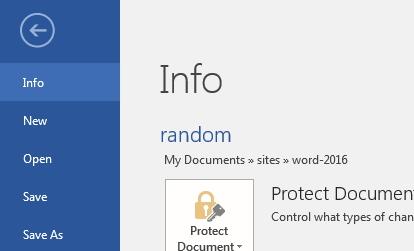
2、然后在其中展开文档管理,选择“恢复未保存的文档”,如图所示。
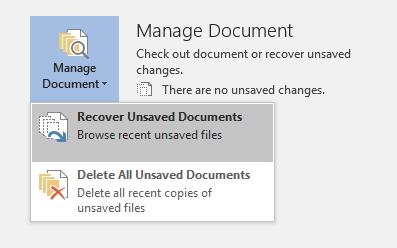
3、接着在其中根据保存的时间选择具体的文件并打开就可以了。
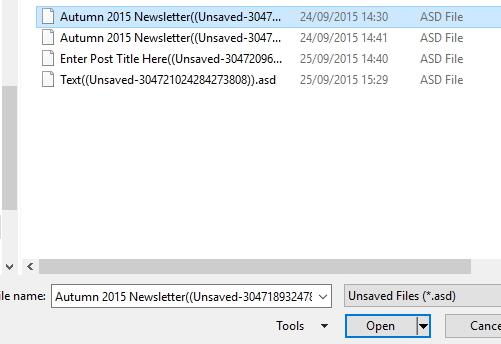
二、WPS文档。
1、首先我们点击左上角的“文件”
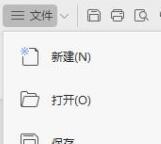
2、在下方找到“备份与恢复”选项。
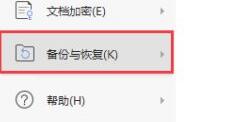
3、接着点击右侧的“备份中心”进入。
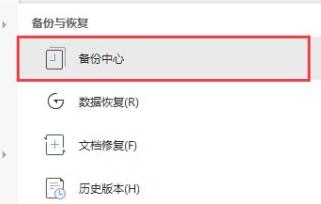
4、最后再其中找到最近备份的文档选择“打开全部”即可。
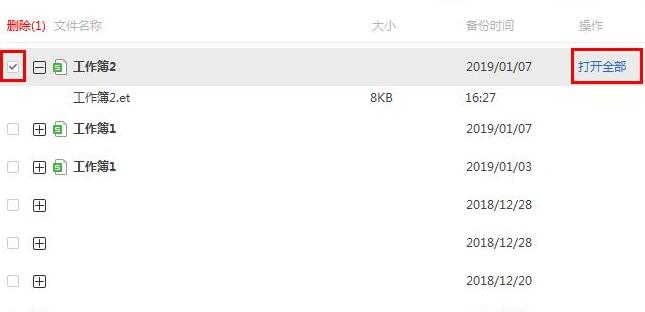
以上就是win11关机文档没保存恢复教程了,如果大家使用的是在线文档,会自动保存到云端,直接打开即可。想知道更多相关消息还可以收藏教程之家。
![微软新系统win11发布了吗[多图]](https://img.jiaochengzhijia.com/uploadfile/2022/1224/20221224204853627.png@crop@160x90.png)
![参加win11内测的方法[多图]](https://img.jiaochengzhijia.com/uploadfile/2022/1224/20221224102452534.png@crop@160x90.png)
![怎么安装正版win11[多图]](https://img.jiaochengzhijia.com/uploadfile/2022/1223/20221223200051981.jpg@crop@160x90.jpg)
![3代酷睿装win11教程[多图]](https://img.jiaochengzhijia.com/uploadfile/2022/1222/20221222231250862.png@crop@160x90.png)
![win11release preview是什么 win11release preview频道详细介绍[多图]](https://img.jiaochengzhijia.com/uploadfile/2021/0817/20210817235150335.jpg@crop@160x90.jpg)
![win11和win10哪个好用?win11和win10优劣对比[多图]](https://img.jiaochengzhijia.com/uploadfile/2022/0328/20220328183127724.png@crop@240x180.png)
![win11怎么开启正常模式的详细图文教程[多图]](https://img.jiaochengzhijia.com/uploadfile/2022/0112/20220112073258720.png@crop@240x180.png)
![windows11系统怎么样 windows11系统怎么样详细介绍[多图]](https://img.jiaochengzhijia.com/uploadfile/2021/0702/20210702040241572.jpg@crop@240x180.jpg)
![老机器安装Windows11-小白装机教程[多图]](https://img.jiaochengzhijia.com/uploadfile/2022/0414/20220414051909275.png@crop@240x180.png)